很多小伙伴在用Word文档写报告、方案、论文的时候,都需要在正文前面加入目录,不过还是有很多小伙伴不是很会做目录,一直都是一行一行的输入,实在是太慢了!

别担心,今天小编将告诉大家如何快速在Word中生成目录,几秒就能轻松搞定!
一、标题设置
1.Ctrl键选中设置
想要生成Word目录,我们需要先给Word文档设置标题。在我们的Word文档中,都会给每一段设置一个标题,我们需要对这些标题设置格式。大家可以按住【Ctrl】键,然后选中所有的标题,接着点击【样式】,在里面选择标题格式就可以了。
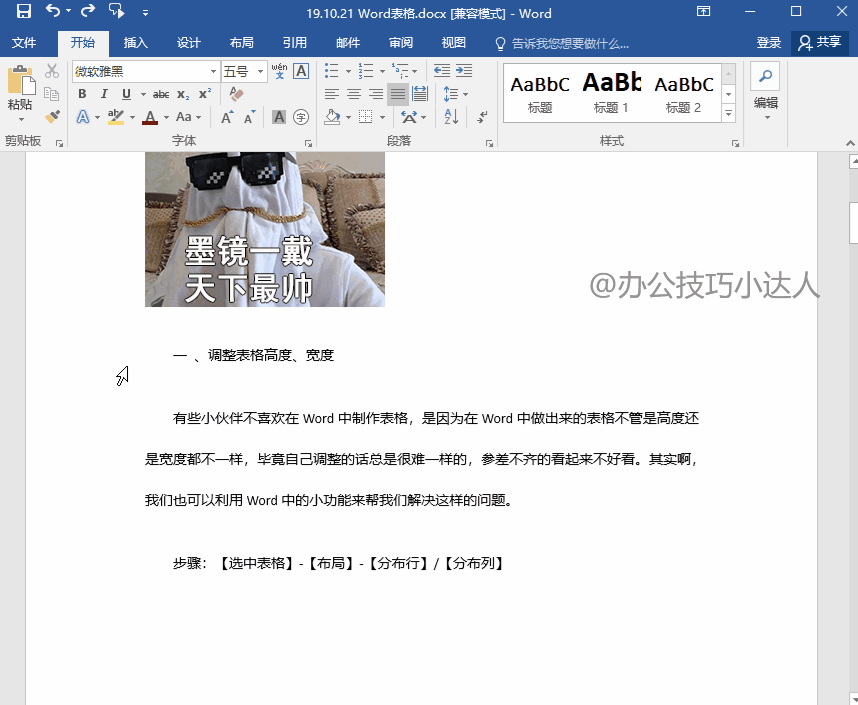
2.查找替换设置
除了以上的方法之外,我们还可以利用一种更快的方法来帮我们进行设置。如果我们的标题前是有序号的话,我们就可以利用查找替换功能来帮我们完成这样的操作,一键就可以将所有标题格式设置好哟~
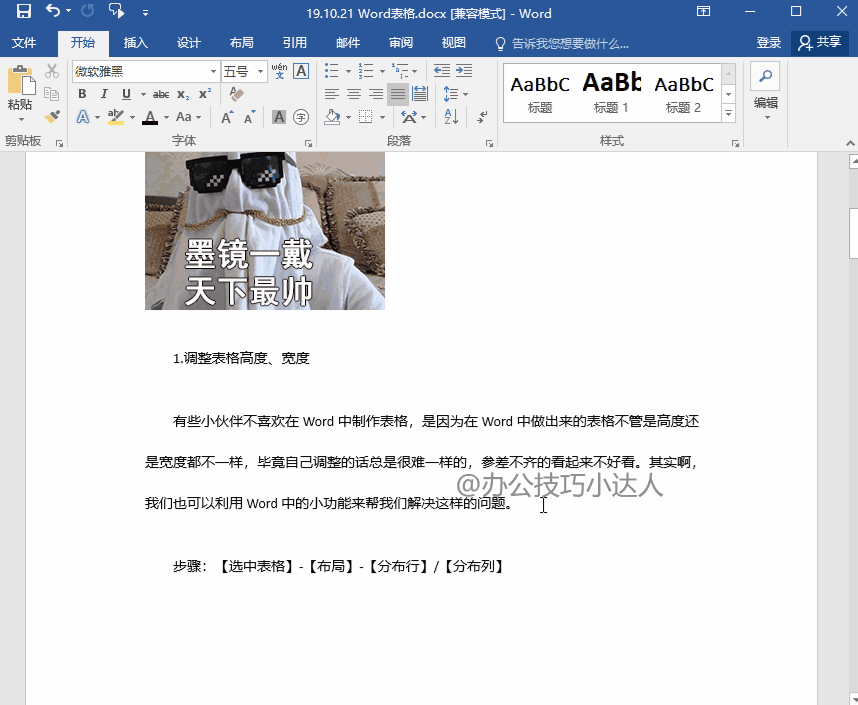
二、目录生成
1.引用目录
当我们将标题格式设置好以后,我们就可以生成目录了。我们只需要在Word中点击【引用】-【目录】,接着将目录插入Word文档中就可以了,非常简单。
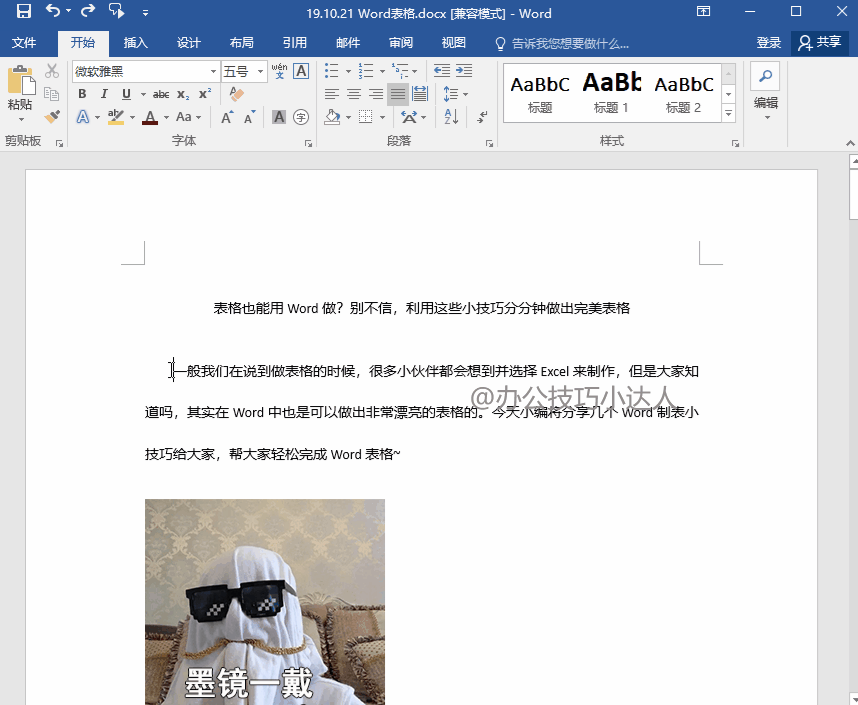
2.自动更新
如果我们在生成Word目录以后,还对文档进行修改的话,要是我们想要对目录进行更新的话,我们不需要自己去修改,只需要在【引用】中点击【更新目录】,接着选择【更新整个目录】,这样,Word就会自动帮我们对目录进行更新操作。
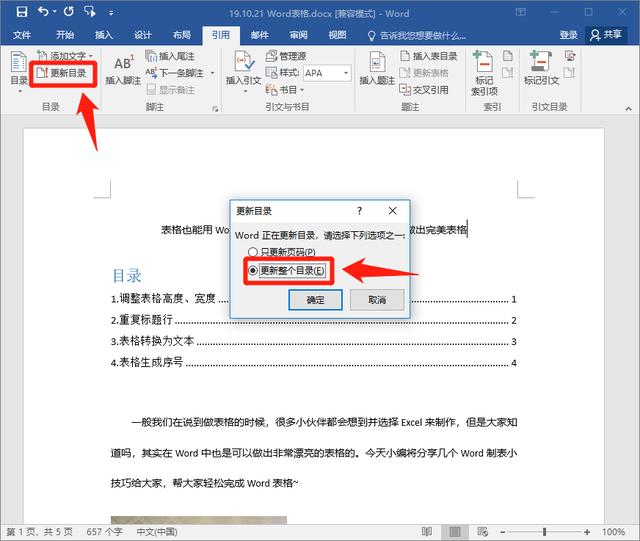
好了,以上就是Word生成目录非常简单有效的方法了,不知道大家都了解了吗?要是有需要的小伙伴也可以去试一试哟!























 被折叠的 条评论
为什么被折叠?
被折叠的 条评论
为什么被折叠?








